win10合盖自动休眠 Win10笔记本盖上盖子不休眠设置方法
更新时间:2024-09-16 18:04:50作者:jiang
Win10系统在笔记本电脑上默认设置合盖自动休眠的功能,这在一定程度上方便了用户的使用,有时候我们可能希望笔记本合上盖子时不自动进入休眠状态,这时就需要对系统进行一些设置。下面就让我们来看看如何在Win10笔记本上设置合盖不休眠的方法。
1、按 Win + S 组合键,打开Windows 搜索,搜索框中,输入控制面板,然后点击打开系统给出的最佳匹配控制面板应用;
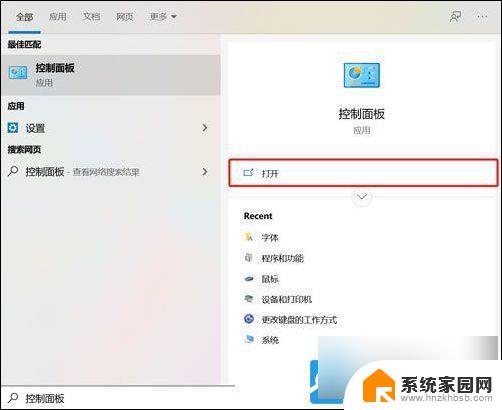
2、控制面板窗口,右上角切换类别查看方式,然后点击硬件和声音;
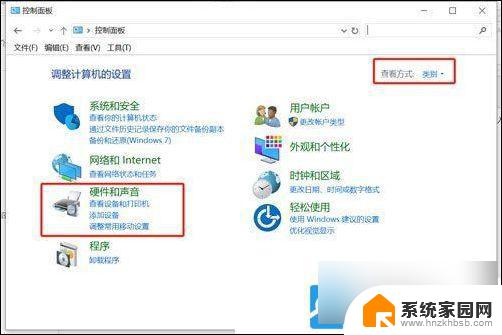
3、硬件和声音窗口,点击电源选项下的更改电源按钮的功能;
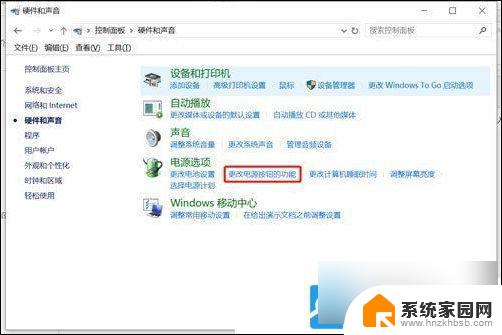
4、电源按钮和盖子设置下,将关闭盖子时的用电源和接通电源的操作,改为不采取任何操作,最后点击保存修改即可;
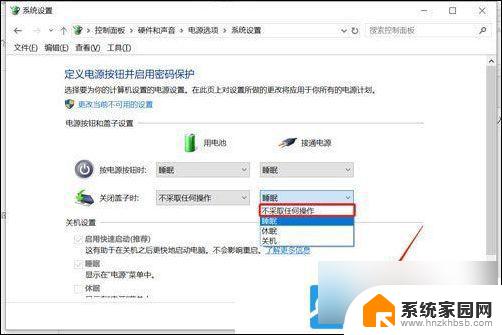
以上就是关于win10合盖自动休眠的全部内容,有出现相同情况的用户就可以按照小编的方法了来解决了。
win10合盖自动休眠 Win10笔记本盖上盖子不休眠设置方法相关教程
- 笔记本win10合上盖子不休眠 Win10笔记本关闭盖子后屏幕不自动关闭
- win10怎么让笔记本电脑合上后不休眠 win10笔记本合盖子后不休眠怎么办
- win10笔记本合上不休眠怎样设置 Win10笔记本合盖后不休眠设置教程
- win10系统设置笔记本盖上后不休眠 怎样设置笔记本电脑不休眠
- win10笔记本开盖自动开机 如何设置Win10电脑合上盖子后自动开机
- win10专业版笔记本怎么设置合上盖子黑屏 笔记本合上盖子外接显示器黑屏怎么办
- win10屏幕设置了休眠仍不休眠怎么回事 Win10电脑设置不休眠却仍自动休眠的解决方案
- win10在哪里设置不休眠 笔记本电脑怎么设置休眠模式
- win10怎么不让电脑自动休眠 win10如何设置永不休眠
- 电脑怎么关闭屏保和自动休眠 win10取消屏保和休眠的方法
- 电脑网络连上但是不能上网 Win10连接网络显示无法连接但能上网的解决方法
- win10无线网密码怎么看 Win10系统如何查看已连接WiFi密码
- win10开始屏幕图标点击没反应 电脑桌面图标点击无反应
- 蓝牙耳机如何配对电脑 win10笔记本电脑蓝牙耳机配对方法
- win10如何打开windows update 怎样设置win10自动更新功能
- 需要系统管理员权限才能删除 Win10删除文件需要管理员权限怎么办
win10系统教程推荐
- 1 win10和win7怎样共享文件夹 Win10局域网共享问题彻底解决方法
- 2 win10设置桌面图标显示 win10桌面图标显示不全
- 3 电脑怎么看fps值 Win10怎么打开游戏fps显示
- 4 笔记本电脑声音驱动 Win10声卡驱动丢失怎么办
- 5 windows查看激活时间 win10系统激活时间怎么看
- 6 点键盘出现各种窗口 如何解决Win10按键盘弹出意外窗口问题
- 7 电脑屏保在哪里调整 Win10屏保设置教程
- 8 电脑连接外部显示器设置 win10笔记本连接外置显示器方法
- 9 win10右键开始菜单没反应 win10开始按钮右键点击没有反应怎么修复
- 10 win10添加中文简体美式键盘 Win10中文输入法添加美式键盘步骤